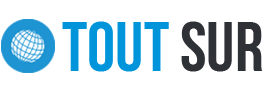Dans l’article que nous vous proposons de découvrir ci-dessous, vous allez pouvoir réaliser une sauvegarde et une image système de Windows 8. En suivant les différentes étapes que nous mettons à votre disposition, vous allez pouvoir obtenir les résultats attendus.
Sauvegarder Windows 8
Pour sauvegarder comme il se doit votre système Windows 8 ainsi que vos programmes et paramètres, il va falloir créer une image système. Cette dernière consiste à réaliser une copie complète de votre disque dur C:. Par ce fait, si votre disque dur se met à planter, tous vos fichiers, programmes et paramètres auront été sauvegardés, et vous pourrez ainsi mettre en place une restauration.
Créer une image système facilement
Pour commencer à créer une image système, connectez un périphérique externe (disque dur ou clé USB). Avant de vous lancer, vérifier l’espace libre sur le périphérique et l’espace utilisé par le disque C: pour voir si vous avez assez de place.
Rendez-vous dans le panneau de configuration, puis dans Système et sécurité, et enfin, dans Historique des fichiers. Windows va alors rechercher les lecteurs de disque qui sont disponibles, patientez, puis cliquez sur le lien Sauvegarde d’image système.
Sélectionnez par la suite votre périphérique externe puis cliquez sur l’onglet Suivant. Confirmez les paramètres et cliquez sur Démarrer la sauvegarde. Normalement, cette dernière se lance, vous n’avez plus qu’à patienter une bonne vingtaine de minutes.
Une fois terminé, l’image système sera enregistrée dans un dossier intitulé WindowsImageBackup. C’est dans ce dernier que vous irez pour restaurer Windows 8 si vous en avez la nécessité.
Nous espérons que vous avez pu réaliser toutes les étapes de cet article comme il se doit, et que vous avez trouvé toutes les réponses à vos interrogations. N’hésitez pas à consulter nos autres tutoriels qui vous offriront de nombreuses astuces ! À très bientôt !